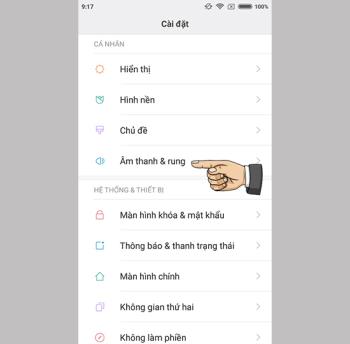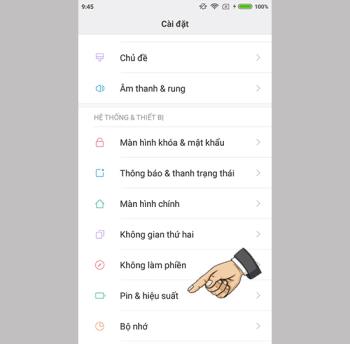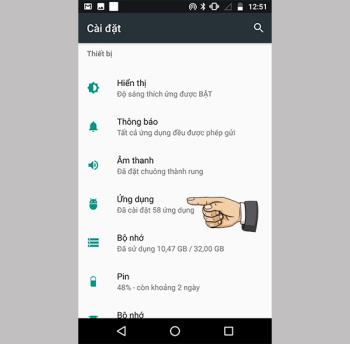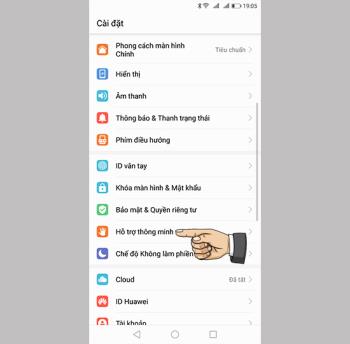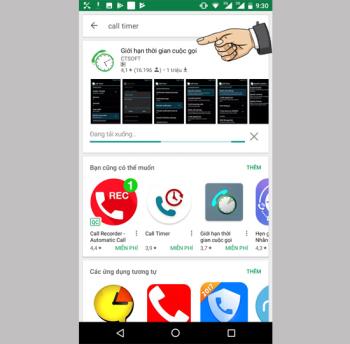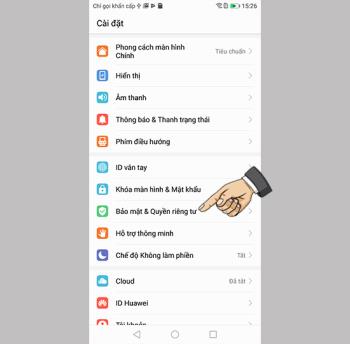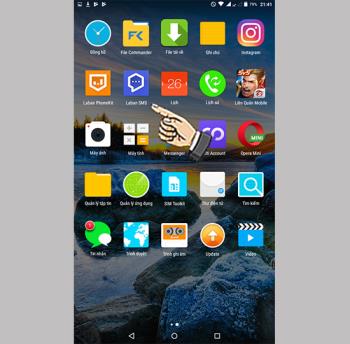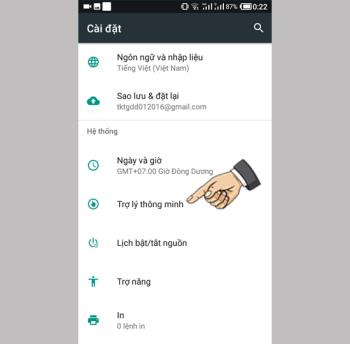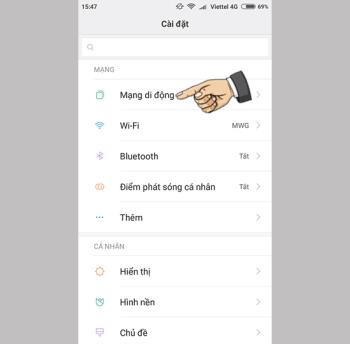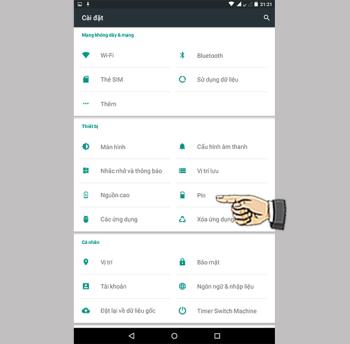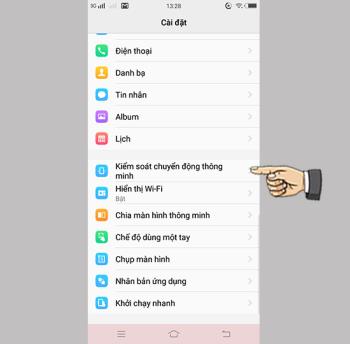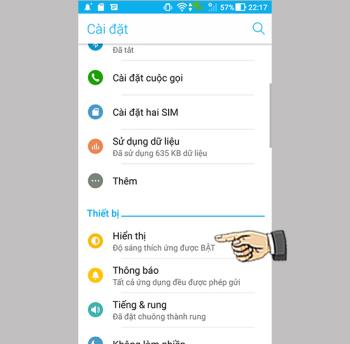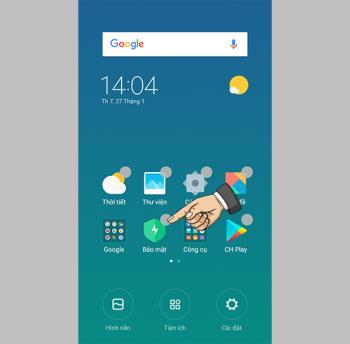Anrufaufzeichnung auf Vivo V7+

Call Recorder hilft Ihnen, wichtige Anrufe bei wichtigen Arbeiten zu speichern.

Chromecast ist ein Gerät, das mit einem HDMI- Anschluss an den Fernseher angeschlossen ist und der es dem Fernseher ermöglicht, Online-Informationen und Bilder von Telefonen , Tablets , Laptops , PCs über Chrome, Netflix oder einige andere Anwendungen anzuzeigen .
Chromecast Ultra ist eine aktualisierte Version von Chromecast , mit der Sie 4K-HDR- Bilder und -Videos abspielen und auf Ihren Fernseher übertragen können zu hoch, Chromcast Ultra funktioniert immer noch sehr gut
Was ist der Unterschied zwischen Chromecast und Chromecast Ultra ?

Dies sind im Grunde diese 2 Versionen mit der gleichen Funktion, aber der Preis des Chromecast Ultra ist viel höher und er ist leistungsfähiger als der Chromecast, wenn er 4K- Inhalte im HDR-Format streamen kann. Darüber hinaus hat Chromecast Ultra einen Ethernet- Anschluss hinzugefügt, der mit einem Netzteil für Chromecast .
Schritt 1: Schließen Sie den Strom an Ihren Chromecast an. Sie können für mehr Komfort auch den Strom über den USB-Anschluss des Fernsehers verwenden.
 T
T
Schritt 2: Verbinden Sie das HDMI-Ende des Chromecast mit dem HDMI-Anschluss des Fernsehers.

Schritt 3: Schalten Sie den Fernseher ein und warten Sie auf die Bestätigung. Anschließend werden Sie auf dem Bildschirm aufgefordert, die Google Home- App auf Ihr Telefongerät herunterzuladen (wenn Sie iOS verwenden, klicken Sie hier, um sie herunterzuladen).

Schritt 4: Nachdem Sie Google Home erfolgreich auf Ihrem Telefon installiert haben, fahren Sie fort

- Wählen Sie das gewünschte Element WIFI aus und stellen Sie eine Verbindung zum Chromecast-Gerät her.

- Öffnen Sie die Google Home App und wählen Sie Zuhause (Sie können einen beliebigen Raum auswählen).

- Auf dem Telefonbildschirm wird ein 4-Buchstaben-Passwort angezeigt, auf dem Fernsehbildschirm wird dasselbe angezeigt -> Sie drücken Ja (dies ist ein Schritt, um zu überprüfen, ob Sie das richtige Gerät anschließen möchten, falls Ihr Haus viel Strom hat) . Telefon funktioniert mit Chromecast)

- Wählen Sie die Region (das Land) aus, in der Sie sich befinden.

- Benennen Sie den Chromecast (Sie können ihn entsprechend dem Raum einstellen, in dem Sie leben, zum Beispiel das Wohnzimmer).

- Wählen Sie das WIFI-Netzwerk aus, um eine Verbindung herzustellen (wählen Sie ein starkes WIFI-Netzwerk aus, um es besser zu machen).

Schritt 5: Warten Sie etwa 3-5 Minuten, bis Chromecast aktualisiert und die Installation abgeschlossen ist.

Nachdem Sie Chromecast mit Ihrem Fernseher verbunden haben, klicken Sie zum Übertragen von Bildern von Ihrem Telefon auf Ihren Fernseher auf die Schaltfläche "Übertragen" auf Ihrem Telefon , Laptop/PC-Gerät wie unten gezeigt, damit Sie es verwenden können. Chromecast kann verwendet werden.


Gehen Sie mit dem Google Chrome-Browser zum Abschnitt "Anpassen und Steuern" und wählen Sie Cast aus.

Ich hoffe, dieser Artikel hilft Ihnen dabei, Chromecast und Chromecast Ultra zu verstehen und zu kennen.
Viel Glück!
Chromecast ist keine Android-TV-Box, die nur Inhalte auf den Fernseher streamen kann.
Sowohl Chromecast als auch Chromecast Ultra haben dieselbe Installation und Verwendung
Der obige Artikel wird vom Betriebssystem i OS geleitet , Sie verwenden das Android- Betriebssystem, um dasselbe zu tun.
Call Recorder hilft Ihnen, wichtige Anrufe bei wichtigen Arbeiten zu speichern.
Sie können die Klangqualität verbessern, wenn Sie Kopfhörer verwenden, um besser zu hören.
Sie können Systemanimationen ausblenden, um die Akkulaufzeit zu verlängern.
Sie können die Akkulaufzeit Ihres Geräts optimieren, indem Sie die integrierten Funktionen verwenden.
Sie können Töne wie den Ton der Zifferntastatur, den Ton der Bildschirmsperre, den Ton beim Laden und die Vibration beim Drücken ausschalten.
Sie können das App-Overlay deaktivieren, um den Zugriff auf die App zu erleichtern.
Mit dieser Funktion können Sie einen Screenshot erstellen, indem Sie mit dem Fingerknöchel zweimal auf den Bildschirm tippen oder den Bereich einkreisen, den Sie aufnehmen möchten.
Sie können die auf dem Gerät angezeigte Ansichtsgröße an die gewünschte Größe anpassen.
Sie können weitere Apps herunterladen, um die gewünschte Anrufzeit zu begrenzen.
Mit dieser Funktion können Sie Ihre privaten Daten an einem sicheren Ort speichern, auf den nur Sie zugreifen können.
Durch das Blockieren von Nachrichten können Sie vermeiden, von unerwünschten Personen oder Werbenachrichten gestört zu werden.
Zeichnen Sie auf dem Sperrbildschirm, um Apps schnell zu öffnen, damit Sie Apps schneller öffnen können, ohne den Bildschirm zu entsperren.
Sie können die Einstellungen neu konfigurieren, um problemlos in das Mobilfunknetz zu gelangen.
Die Anzeige des Batterieprozentsatzes in der Statusleiste macht es einfach zu kontrollieren, wie viel Batterie Sie verbrauchen.
Wenn Sie im Dunkeln sind, müssen Sie nur das Telefon schütteln, um den Blitz einzuschalten, um die Taschenlampe zum Leuchten zu bringen.
Sie können die LED-Anzeigefunktion aktivieren, damit Sie leichter erkennen können, wenn eine Nachricht oder eine Anwendungsbenachrichtigung vorliegt.
Sie können in die Tiefenreinigung gehen, um das System zu optimieren und unnötige Junk-Dateien zu löschen.
Wenn der Computer zu langsam bootet, fühlen Sie sich unwohl. Im folgenden Artikel finden Sie wirksame Maßnahmen zur Beschleunigung des Computerstarts.
Machen Sie sich keine Sorgen mehr um die mit Autos geteilten Straßen, wenn Google Map die Navigationsfunktion für Motorräder in Vietnam offiziell öffnet, um Motorradfahrer mit "privaten" Straßen (Abkürzungen, Gassen usw.) zu unterstützen ....) macht das Reisen kürzer und bequemer.
Die Instagram Lite-Version wurde offiziell für Android-Handys eingeführt. Diese Anwendung behält nicht nur die grundlegendsten Funktionen bei, sondern ist auch leichter und spart viel Akkulaufzeit.